بررسی اجمالی
کنسول سریال و ترمینال ابزارهایی هستند که برای برقراری ارتباط با دستگاهها و سایر سیستمهایی که از طریق پورت سریال به هم متصل هستند، استفاده میشوند. ترمینال سریال ممکن است برای نظارت و پیکربندی بسیاری از دستگاه ها – از جمله مودم ها، دستگاه های شبکه (از جمله روترهای MikroTik) و هر دستگاهی که می تواند به یک پورت سریال (ناهمزمان) متصل شود، استفاده شود.
ویژگی کنسول سریال برای پیکربندی امکانات پیکربندی دسترسی مستقیم (مانیتور/صفحه کلید و پورت سریال) است که بیشتر برای پیکربندی اولیه یا بازیابی استفاده می شود. برای اتصال دو هاست (مانند دو رایانه شخصی یا دو روتر، نه مودم) به یک کابل مودم تهی ویژه نیاز است. توجه داشته باشید که یک برنامه شبیه سازی ترمینال (مثلا HyperTerminal در ویندوز یا minicom در لینوکس) برای دسترسی به کنسول سریال از رایانه دیگری مورد نیاز است. تنظیمات پیش فرض پورت سریال روتر 115200 بیت بر ثانیه (برای x86 پیش فرض 9600 بیت بر ثانیه است)، 8 بیت داده، 1 بیت توقف، بدون برابری، کنترل جریان سخت افزاری (RTS/CTS).
چندین مشتری موقعیت هایی را توصیف کرده اند که در آن ویژگی ترمینال سریال (سمت مدیریت) مفید است:
- در بالای کوه، جایی که یک نصب بیسیم MikroTik در کنار تجهیزاتی (شامل سوئیچها و روترهای سیسکو) قرار دارد که نمیتوان آنها را درون باند مدیریت کرد (توسط telnet از طریق یک شبکه IP)
- نظارت بر تجهیزات گزارش آب و هوا از طریق یک پورت سریال
- اتصال به یک مودم مایکروویو با سرعت بالا که نیاز به نظارت و مدیریت توسط یک اتصال سریال داشت
با ویژگی سریال ترمینال MikroTik، می توان تا 132 (و شاید، حتی بیشتر) دستگاه را نظارت و کنترل کرد.
اتصالات کنسول سریال
ارتباط سریال بین دستگاه ها با RS232 انجام می شود که یکی از قدیمی ترین و پرکاربردترین روش های ارتباطی در دنیای کامپیوتر است. برای ارتباط با مودم ها یا سایر دستگاه های جانبی DTE/DCE استفاده می شد. در دنیای مدرن، استفاده اصلی از ارتباطات سریال، ارتباط DTE/DTE (تجهیزات پایانه داده) است، به عنوان مثال با استفاده از کابل مودم تهی. انواع مختلفی از کابل های مودم تهی وجود دارد و برخی از آنها ممکن است اصلا با روتر بورد کار نکنند.
مودم نول بدون دست دادن
این کابل به هیچ وجه از پین های دست دادن استفاده نمی کند:
| Side1 (DB9f) | Side2 (DB9f) | تابع |
|---|---|---|
| 2 | 3 | Rx ← Tx |
| 3 | 2 | Tx → Rx |
| 5 | 5 | GND |
این اجازه می دهد تا ترافیک فقط داده در خطوط Rx/Tx متقابل متصل شود. کنترل جریان سخت افزاری با این نوع کابل امکان پذیر نیست. تنها راه برای انجام کنترل جریان، کنترل جریان نرم افزاری با استفاده از کاراکترهای XOFF و XON است.
مودم پوچ با دست دادن LoopBack
مشکل کابل اول زمانی است که به دستگاهی متصل می شود که کنترل جریان سخت افزاری روی آن فعال است، ممکن است نرم افزار هنگام بررسی خطوط سیگنال مودم هنگ کند.
کابل مودم نول با دست دادن حلقه به عقب مشکل را برطرف می کند، هدف اصلی آن فریب دادن نرم افزارهای تعریف شده است تا فکر کنند امکان دست دادن وجود دارد:
| Side1 (DB9f) | Side2 (DB9f) | تابع |
|---|---|---|
| 2 | 3 | Rx ← Tx |
| 3 | 2 | Tx → Rx |
| 5 | 5 | GND |
| 1+4+6 | – | DTR → CD + DSR |
| – | 1+4+6 | DTR → CD + DSR |
| 7+8 | – | RTS → CTS |
| – | 7+8 | RTS → CTS |
کنترل جریان سخت افزاری با این کابل امکان پذیر نیست. همچنین اگر نرم افزار راه دور سیگنال آماده خود را به خروجی DTR ارسال نکند، ارتباط قطع خواهد شد.
مودم نول با دست دادن جزئی
این کابل را می توان زمانی استفاده کرد که کنترل جریان فعال باشد بدون اینکه با روش اصلی استفاده از کنترل جریان با ارتباطات DTE/DCE ناسازگار باشد.
این نوع کابل برای استفاده با RouterOS توصیه نمی شود.
| Side1 (DB9f) | Side2 (DB9f) | تابع |
|---|---|---|
| 1 | 7+8 | RTS2 → CTS2 + CD1 |
| 2 | 3 | Rx ← Tx |
| 3 | 2 | Tx → Rx |
| 4 | 6 | DTR → DSR |
| 5 | 5 | GND |
| 6 | 4 | DSR ← DTR |
| 7+8 | 1 | RTS1 → CTS1 + CD2 |
مودم نول با دست دادن کامل
با نرم افزار خاصی استفاده می شود و نباید با RouterOS استفاده شود.
| Side1 (DB9f) | Side2 (DB9f) | تابع |
|---|---|---|
| 2 | 3 | Rx ← Tx |
| 3 | 2 | Tx → Rx |
| 4 | 6 | DTR → DSR |
| 5 | 5 | GND |
| 6 | 4 | DSR ← DTR |
| 7 | 8 | RTS → CTS |
| 8 | 7 | CTS ← RTS |
سازگاری مودم نال
جداول خلاصه زیر به شما امکان می دهد کابل مناسب را برای برنامه خود انتخاب کنید.
| بدون دست دادن | دست دادن به صورت حلقه ای | دست دادن جزئی | دست دادن کامل | |
|---|---|---|---|---|
| روتربردهایی با عملکرد محدود پورت | Y | Y | N* | N |
| روتربردها با عملکرد کامل | Y | Y | Y | N |
* – ممکن است فقط زمانی کار کند که کنترل جریان سخت افزاری غیرفعال باشد
| بدون دست دادن | دست دادن به صورت حلقه ای | دست دادن جزئی | دست دادن کامل | |
|---|---|---|---|---|
| فقط کنترل جریان نرم افزار | Y | Y* | Y** | Y** |
| کنترل جریان سخت افزاری سازگار با DTE/DCE با سرعت پایین | N | Y | Y* | N |
| کنترل جریان سخت افزاری سازگار با DTE/DCE با سرعت بالا | N | Y | Y** | N |
| ارتباط با سرعت بالا با استفاده از نرم افزار مخصوص | N | N | Y* | Y |
* – به عنوان یک جایگزین کار خواهد کرد
** – کار خواهد کرد اما توصیه نمی شود
پورت سریال نوع RJ45
این نوع پورت در دستگاههای سری RouterBOARD 2011، 3011، 4011، CCR1072، CCR1036 r2، CCR2xxx و CRS استفاده میشود که گاهی اوقات پورت سریال «سبک سیسکو» نامیده میشود.
پایه کابل RJ45 به DB9:
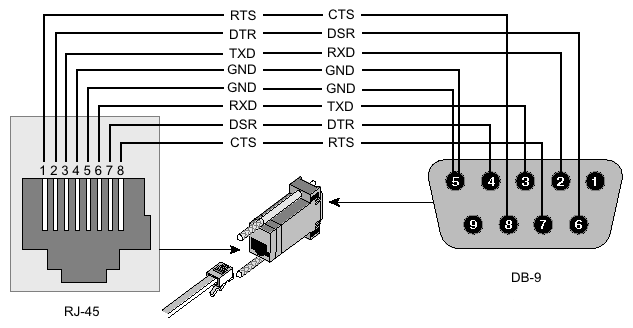
| علامت | پورت کنسول (DTE) RJ-45 | RJ-45 رول کابل RJ-45 پین | آداپتور DB-9 پین | آداپتور DB-25 پین | علامت |
|---|---|---|---|---|---|
| RTS | 1 | 8 | 8 | 5 | سی تی اس |
| DTR | 2 | 7 | 6 | 6 | DSR |
| TxD | 3 | 6 | 2 | 3 | RxD |
| زمین | 4 | 5 | 5 | 7 | زمین |
| زمین | 5 | 4 | 5 | 7 | زمین |
| RxD | 6 | 3 | 3 | 2 | TxD |
| DSR | 7 | 2 | 4 | 20 | DTR |
| سی تی اس | 8 | 1 | 7 | 4 | RTS |
هدر سریال اضافی RB M33G
برای RBM33G هدر سریال اضافی را می توان روی پین های GPIO U3_RXD، GND، U3_TXD و 3V3 وصل کرد.
RouterOS 6.45.1+ و سیستم عامل مورد نیاز است!
هدر سریال CCR
دستگاه های سری Cloud Core Router دارای یک هدر سریال بر روی برد PCB هستند که J402 یا 100 نامیده می شود.
این هم پینآوت آن کانکتور:
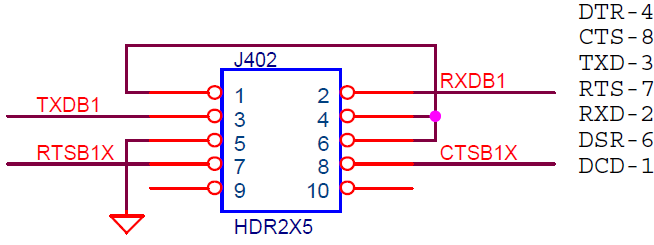
استفاده از ترمینال سریال
/system serial-terminal RouterOS اجازه می دهد تا با دستگاه ها و سایر سیستم هایی که از طریق پورت سریال و با استفاده از یک فرمان به روتر متصل هستند، ارتباط برقرار کند . تمام ورودی های صفحه کلید به پورت سریال ارسال می شود و تمام داده های پورت به دستگاه متصل خروجی می شود.
ابتدا باید یک پورت سریال رایگان داشته باشید، اگر دستگاه فقط یک پورت سریال داشته باشد (مانند همه روتربردها، بردهای WRAP/ALIX و غیره) باید کنسول سیستم را در این پورت سریال غیرفعال کنید تا بتوانید از آن استفاده کنید. به عنوان ترمینال سریال برای اتصال به سایر تجهیزات (سوئیچ، مودم و غیره):
/system console disable 0
مطمئن شوید که به جای حذف کردن کنسول، فقط آن را غیرفعال کنید، زیرا RouterOS کنسول را پس از راه اندازی مجدد بعدی و زمانی که واقعا آن را حذف کنید، دوباره ایجاد می کند.
توجه داشته باشید که نکاتی وجود دارد که باید از آنها آگاه باشید! وقت خود را صرف درک این محدودیت ها کنید تا هنگام اتصال یک دستگاه به پورت سریال در RouterBoard از اتفاقات عجیب و غریب جلوگیری کنید:
- با پیکربندی مجدد پورت Serial0 روی RouterBoard همانطور که در بالا مشاهده می کنید، دسترسی کنسول سریال خود به RouterOS را از دست خواهید داد. این بدان معناست که اگر دیگر نمیتوانید به RouterBoard خود از طریق شبکه دسترسی داشته باشید، حتی ممکن است مجبور شوید کل پیکربندی آن را بازنشانی کنید تا دوباره دسترسی داشته باشید.
هنگام راه اندازی مجدد RouterBoard، بوت لودر (RouterBOOT) همیشه از کنسول سریال (Serial0 در RouterBoards) برای ارسال برخی پیام های راه اندازی و ارائه دسترسی به منوی RouterBOOT استفاده می کند.
خروج متن از پورت سریال به دستگاه متصل ممکن است دستگاه متصل شما را گیج کند. علاوه بر این، در پیکربندی استاندارد، می توانید با فشار دادن هر کلیدی وارد منوی RouterBOOT شوید. بنابراین اگر دستگاه سریال شما هر کاراکتری را در طول زمان بوت شدن به پورت سریال RouterBoard شما ارسال کند، RouterBoard وارد منوی RouterBOOT می شود و RouterOS را بوت نمی کند مگر اینکه به صورت دستی مداخله کنید!
شما میتوانید RouterBOOT را برای ورود به منوی RouterBOOT تنها زمانی که یک کاراکتر DEL دریافت میکنید، مجدداً پیکربندی کنید – از این برای کاهش شانس دریافت روتر گیر کرده هنگام راهاندازی مجدد استفاده کنید!
یا اگر از نسخههای جدیدتر استفاده میشود، میتوان از ویژگی «راهاندازی بیصدا» برای سرکوب هر خروجی در رابط سریال، از جمله حذف صداهای بوت، استفاده کرد.
در مرحله بعد، باید پورت سریال خود را مطابق با تنظیمات پورت سریال دستگاه متصل پیکربندی کنید. با استفاده از دستور زیر پورت سریال خود را بر روی 19200 Baud 8N1 تنظیم می کنید. تنظیماتی که باید استفاده کنید به دستگاهی که متصل می کنید بستگی دارد:
/port set serial0 baud-rate=19200 data-bits=8 parity=none stop-bits=1
همچنین میتوانید با تنظیم به RouterOS اجازه دهید نرخ باود مورد نیاز را حدس بزند
/port set serial0 baud-rate=auto
اکنون وقت آن است که دستگاه خود را وصل کنید اگر قبلاً این کار را انجام نداده اید. معمولاً باید از کابل مودم نال استفاده کنید (همان چیزی که کابل متقاطع برای اترنت). حالا ما برای رفتن آماده ایم:
/system serial-terminal serial0
با این کار به دستگاهی که به پورت Serial0 متصل کرده اید دسترسی خواهید داشت. Ctrl-A کلید پیشوند است، به این معنی که شما وارد یک “منو” کوچک می شوید. اگر می خواهید نویسه Ctrl-A را به یک دستگاه راه دور ارسال کنید، Ctrl-A را دو بار فشار دهید.
اگر می خواهید از اتصال به دستگاه سریال خارج شوید، نوع Ctrl -A ، سپس Q. این شما را به کنسول RouterOS خود بازمی گرداند.
با سرعت نادرست به دستگاه ها متصل نشوید و از ریختن داده های باینری خودداری کنید.
ورود ویژه
برای دسترسی به دستگاه دیگری (مثلاً سوئیچ) که از طریق یک کابل سریال با باز کردن یک جلسه telnet/ssh که شما را مستقیماً به این دستگاه میرساند (بدون نیاز به ورود به RouterOS) از طریق یک کابل سریال، میتوان از لاگین ویژه استفاده کرد.
برای نمایش از دو روتر بورد و یک رایانه شخصی استفاده خواهیم کرد.
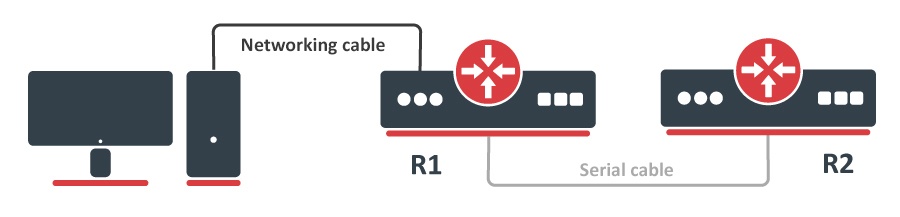
روترهای R1 و R2 با کابل سریال و PC از طریق اترنت به R1 متصل می شوند. فرض کنید می خواهیم به روتر R2 از طریق کابل سریال از رایانه شخصی خود دسترسی داشته باشیم. برای این کار باید پروکسی رابط سریال را روی R1 تنظیم کنید. این را می توان با ویژگی به نام ورود ویژه انجام داد .
به طور پیش فرض کنسول به پورت سریال متصل است.
اولین کار این است که به سادگی با غیرفعال کردن ورودی در منوی کنسول سیستم، کنسول را از سریال جدا کنید:
[admin@MikroTik] /system console> print
Flags: X - disabled, U - used, F - free
# PORT TERM
0 X serial0 vt102
مرحله بعدی اضافه کردن کاربر جدید، در این مورد سریال ، و اتصال آن به پورت سریال است
[admin@MikroTik] > /user add name=serial group=full
[admin@MikroTik] > /special-login add user=serial port=serial0 disabled=no
[admin@MikroTik] > /special-login print
Flags: X - disabled
# USER PORT
0 serial serial0
اکنون ما آماده دسترسی به R2 از رایانه شخصی خود هستیم.
maris@bumba:/$ ssh serial@10.1.101.146
[Ctrl-A is the prefix key]
R2 4.0beta4
R2 Login:
[admin@R2] >
برای خروج از حالت ورود ویژه Ctrl+A و Q را فشار دهید
[admin@MikroTik] >
[Q - quit connection] [B - send break]
[A - send Ctrl-A prefix] [R - autoconfigure rate]
Connection to 10.1.101.146 closed.
ممکن است پس از راه اندازی مجدد روتر و کابل سریال روتر متصل به منوی اصلی بوت لودر گیر کند
برای رفع این مشکل باید به منوی اصلی بوت لودر از کلید <any> تا <حذف> دسترسی داشته باشید:
- وارد منوی بوت لودر شوید
- برای گزینه های کلید بوت ‘k’ را فشار دهید
- برای تغییر کلید به <حذف>، ‘2’ را فشار دهید
چه چیزی را می خواهید پیکربندی کنید؟ d - تاخیر بوت k - کلید بوت s - کنسول سریال n - چکمه بی صدا o - دستگاه بوت u - حالت cpu f - فرکانس cpu r - پیکربندی بوتر را بازنشانی کنید e - فرمت nand g - سیستم عامل را ارتقا دهید i - اطلاعات تابلو p - پروتکل بوت b - گزینه های بوتر t - کد اشکال زدایی را فراخوانی کنید l - مجوز را پاک کنید x - خروج از تنظیمات انتخاب شما: k - کلید بوت کلیدی را انتخاب کنید که در هنگام بوت وارد تنظیمات می شود: * 1 - هر کلید 2 - فقط کلید <حذف> آشفتگی شما: 2